วิธีเพิ่มบทบาทผู้ใช้ที่กำหนดเองบนเว็บไซต์ WordPress ของคุณ (ปลั๊กอิน + รหัส)
เผยแพร่แล้ว: 2023-05-24เมื่อเว็บไซต์ WordPress ของคุณเติบโตและพัฒนาขึ้น บทบาทของผู้ใช้เริ่มต้นที่ WordPress มอบให้อาจไม่สอดคล้องกับความต้องการของคุณทั้งหมด
ไม่ว่าคุณจะใช้งานเว็บไซต์สมาชิก แพลตฟอร์มอีคอมเมิร์ซ หรือบล็อกที่มีเนื้อหาเข้มข้น หากคุณมีความสามารถในการสร้างบทบาทของผู้ใช้ที่กำหนดเอง บทบาทนั้นจะกลายเป็นตัวเปลี่ยนเกมได้ คุณสามารถจัดการการเข้าถึงของผู้ใช้และการอนุญาตได้อย่างมีประสิทธิภาพ
WordPress มี 6 บทบาทที่กำหนดไว้ล่วงหน้า ได้แก่ Super Admin, Administrator, Editor, Author, Contributor และ Subscriber แต่ละบทบาทได้รับอนุญาตให้ทำงานชุดหนึ่งที่เรียกว่าความสามารถ นั่นหมายถึงความสามารถสำหรับบทบาทแต่ละประเภทนั้นแตกต่างกัน
ตัวอย่างเช่น บทบาทของผู้ใช้ Subscriber มีความสามารถในการอ่านเท่านั้น ในขณะที่ Contributor มีความสามารถที่แตกต่างกัน เช่น อ่าน ลบโพสต์ และแก้ไขโพสต์
ในบทความนี้ เราจะพูดถึงสาเหตุที่จำเป็นต้องมีบทบาทของผู้ใช้ที่กำหนดเอง และวิธีการเพิ่มบทบาทของผู้ใช้ที่กำหนดเอง แต่ก่อนอื่น คุณควรจะ-
ทำความเข้าใจเกี่ยวกับบทบาทของผู้ใช้ในไซต์ WordPress
ก่อนที่คุณจะไปสร้างบทบาทผู้ใช้ที่กำหนดเอง คุณจำเป็นต้องรู้เกี่ยวกับบทบาทผู้ใช้เริ่มต้นของ WordPress บทบาทของผู้ใช้คือ -
- ผู้ดูแลระบบ: บทบาทผู้ดูแลระบบมีการเข้าถึงและควบคุมไซต์ WordPress ในระดับสูงสุด ผู้ดูแลระบบสามารถจัดการทุกด้านของไซต์ รวมถึงการติดตั้งปลั๊กอิน การสร้างและแก้ไขเนื้อหา การจัดการบัญชีผู้ใช้ และการปรับเปลี่ยนการตั้งค่าไซต์ พวกเขาสามารถควบคุมการทำงานของไซต์ได้อย่างสมบูรณ์และสามารถทำงานด้านการดูแลระบบได้
- ผู้แก้ไข : ผู้แก้ไขมีความสามารถในการสร้าง แก้ไข เผยแพร่ และลบเนื้อหาของตนเอง รวมถึงเนื้อหาที่สร้างโดยผู้ใช้รายอื่น พวกเขาสามารถจัดการและกลั่นกรองความคิดเห็น สร้างหมวดหมู่ และทำงานด้านบรรณาธิการต่างๆ อย่างไรก็ตาม ผู้แก้ไขไม่มีสิทธิ์เข้าถึงการตั้งค่าไซต์ที่ละเอียดอ่อนหรือไม่สามารถติดตั้งปลั๊กอินหรือธีมได้
- ผู้แต่ง: ผู้เขียนสามารถสร้าง แก้ไข เผยแพร่ และลบโพสต์ของตนเองได้ พวกเขาสามารถควบคุมเนื้อหาของตนเองและสามารถจัดการความคิดเห็นในโพสต์ของตนได้ อย่างไรก็ตาม ผู้เขียนไม่สามารถแก้ไขหรือลบเนื้อหาที่สร้างโดยผู้ใช้รายอื่น และพวกเขาไม่มีสิทธิ์เข้าถึงปลั๊กอินหรือการตั้งค่าไซต์
- Contributor: Contributor สามารถเขียนและส่งโพสต์ของตนเองเพื่อรับการตรวจสอบ แต่ไม่สามารถเผยแพร่ได้ เมื่อส่งแล้ว โพสต์ของพวกเขาจะต้องได้รับการอนุมัติจากบรรณาธิการหรือผู้ดูแลระบบก่อนที่จะเผยแพร่ ผู้ร่วมให้ข้อมูลไม่สามารถแก้ไขหรือลบโพสต์ที่สร้างโดยผู้ใช้รายอื่นและมีสิทธิ์เข้าถึงการตั้งค่าไซต์อย่างจำกัด
- สมาชิก: สมาชิกมีสิทธิ์การเข้าถึงที่จำกัดที่สุดในบทบาทของผู้ใช้เริ่มต้น พวกเขาสามารถเข้าสู่เว็บไซต์และอัปเดตข้อมูลโปรไฟล์ของพวกเขา ผู้ติดตามยังสามารถแสดงความคิดเห็นในโพสต์ได้ แต่ไม่มีความสามารถในการสร้างหรือแก้ไขเนื้อหา ผู้สมัครสมาชิกจะใช้เพื่อวัตถุประสงค์ในการลงทะเบียนผู้ใช้และการเป็นสมาชิกเป็นหลัก
ตรวจสอบบทความนี้ เพื่อเรียนรู้เพิ่มเติมเกี่ยวกับบทบาทของผู้ใช้ WordPress
สร้างบทบาทผู้ใช้ที่กำหนดเองบนเว็บไซต์ WordPress ของคุณ
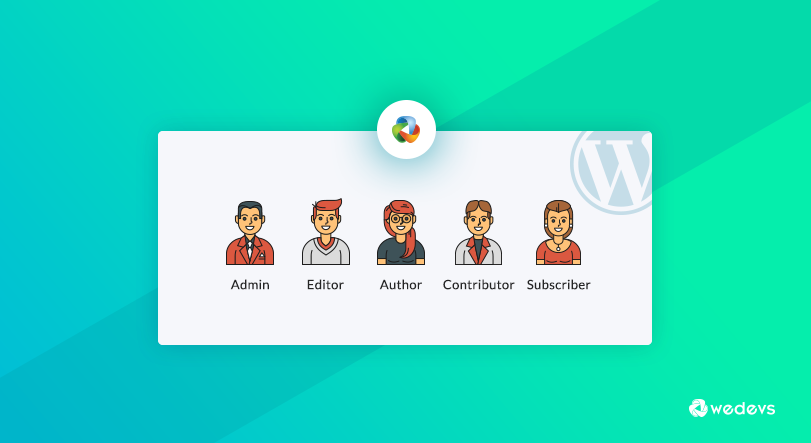
สมมติว่าคุณต้องการมีผู้ใช้ที่สามารถแก้ไขโพสต์และอ่านได้เท่านั้น แต่ในบรรดาบทบาทผู้ใช้เริ่มต้นทั้งหก คุณจะไม่พบผู้ใช้ที่มีเฉพาะความสามารถในการอ่านและแก้ไขโพสต์ แต่จะมากหรือน้อย ในกรณีนี้ ทางออกคืออะไร?
คุณสามารถเพิ่มความสามารถในการแก้ไขโพสต์สำหรับสมาชิกได้โดยใช้ add_ca p(); ฟังก์ชั่น แต่นี่ไม่ใช่วิธีปฏิบัติที่ดี แนวคิดที่ดีที่สุดคือการสร้างบทบาทของผู้ใช้ที่กำหนดเองโดยการกำหนด ความสามารถ
มีสองวิธีหลักในการสร้างบทบาทผู้ใช้ที่กำหนดเองใน WordPress คุณสามารถทำได้โดยเพิ่มรหัสที่กำหนดเองหรือใช้ปลั๊กอิน เราจะพูดถึงทั้งสองแนวทางในโพสต์นี้ เรามาดูกันว่าพวกเขาทำงานอย่างไร
วิธีเพิ่ม แก้ไข และลบบทบาทของผู้ใช้ใหม่ โดยใช้ปลั๊กอิน
คุณอาจต้องการใช้ปลั๊กอินแทนการเพิ่มรหัสที่กำหนดเอง ในการสร้างบทบาทของผู้ใช้ใหม่ คุณสามารถใช้ปลั๊กอิน Members ซึ่งเป็นปลั๊กอินการจัดการผู้ใช้และบทบาทที่ได้รับความนิยมอย่างมากซึ่งสร้างขึ้นเพื่อทำให้ WordPress เป็น CMS ที่มีประสิทธิภาพมากขึ้น
คุณสามารถติดตั้งปลั๊กอินได้อย่างง่ายดายจากแดชบอร์ด WordPress ของคุณ เพียงไปที่ WP-Admin–>Plugins–> Add New พิมพ์ชื่อปลั๊กอินและเปิดใช้งานปลั๊กอิน ตอนนี้ มาดูวิธีเพิ่มบทบาทใหม่โดยใช้ปลั๊กอิน Members
หลังจากเปิดใช้งานปลั๊กอิน คุณจะเห็นบทบาทที่มีอยู่ทั้งหมด
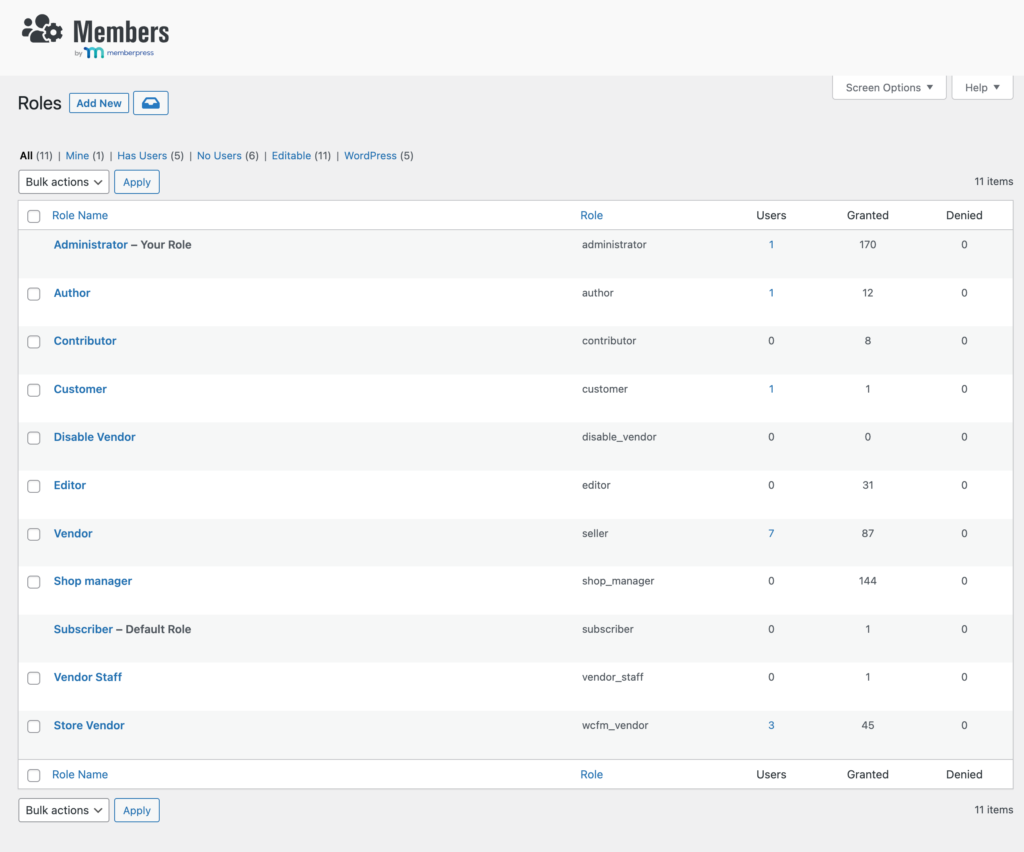
1. การสร้างบทบาทของผู้ใช้ใหม่
- หลังจากติดตั้งและเปิดใช้งานปลั๊กอินนี้แล้ว ให้ไปที่ wp-admin → Members → Add New Role
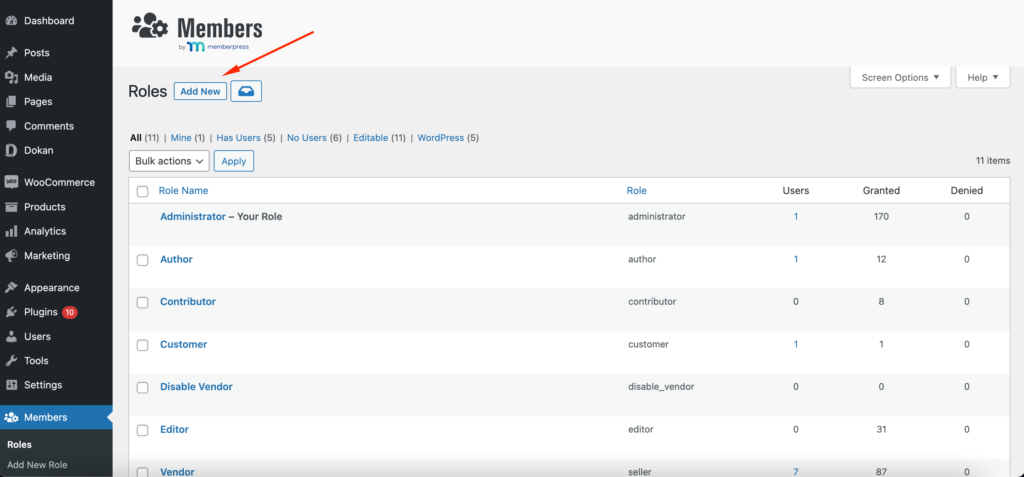
- ตอนนี้ ป้อนชื่อบทบาท (เช่น ผู้ตรวจสอบความคิดเห็น)
- เลือกความสามารถสำหรับบทบาทของผู้ใช้ใหม่นี้ (เช่น กลั่นกรองความคิดเห็น อ่าน)
- คลิกที่ ปุ่มเพิ่มบทบาท
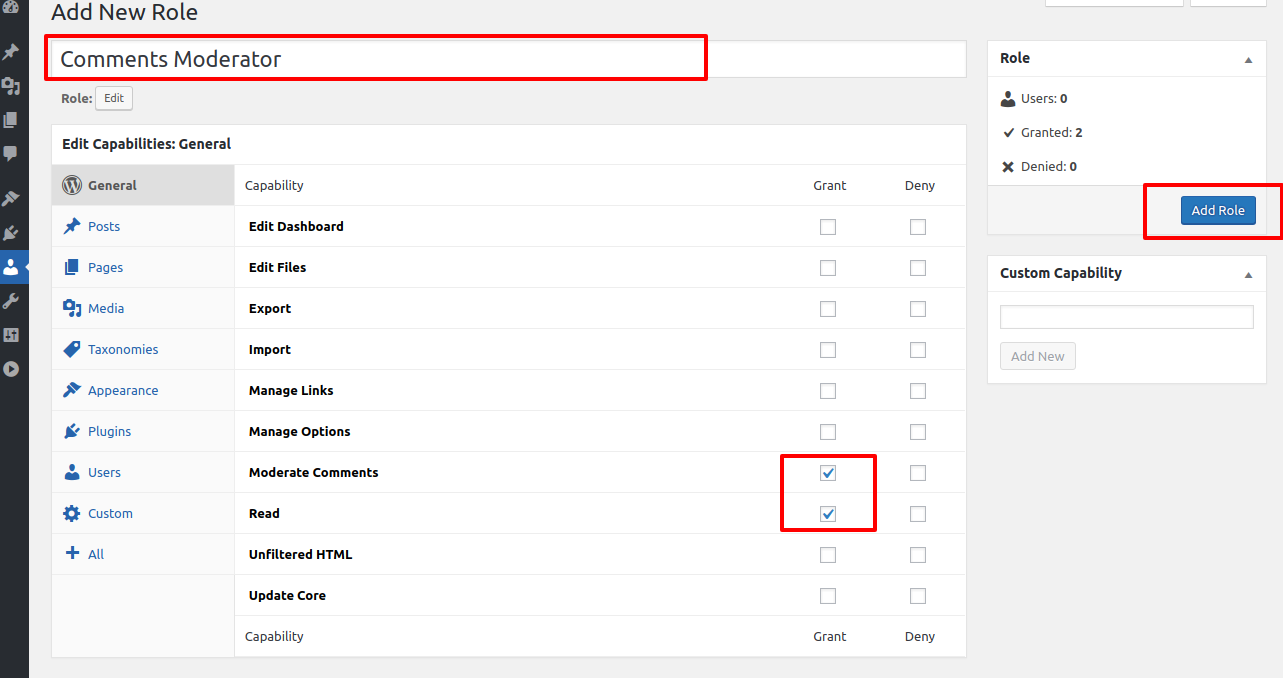
2. การกำหนดบทบาทของผู้ใช้ใหม่
ในการกำหนดบทบาทของผู้ใช้ใหม่ ให้ไปที่ WP-Admin–> Users เลือกผู้ใช้และกำหนดบทบาทใหม่จากช่องแบบเลื่อนลง
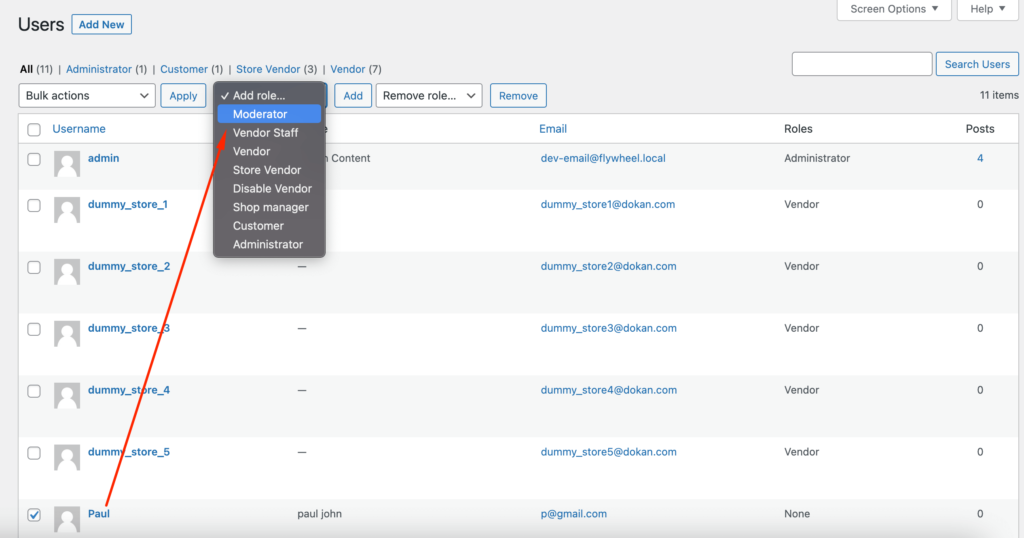
3. การกำหนดผู้ใช้ใหม่เป็นบทบาทผู้ใช้เริ่มต้น
ตอนนี้ไปที่ WP-Admin → การตั้งค่า → ทั่วไป และคลิกที่ ฟิลด์ดรอปดาวน์บทบาทเริ่มต้นของผู้ใช้ใหม่คุณสามารถดูและกำหนดบทบาทของผู้ใช้ที่สร้างขึ้นใหม่พร้อมกับบทบาทของผู้ใช้เริ่มต้น
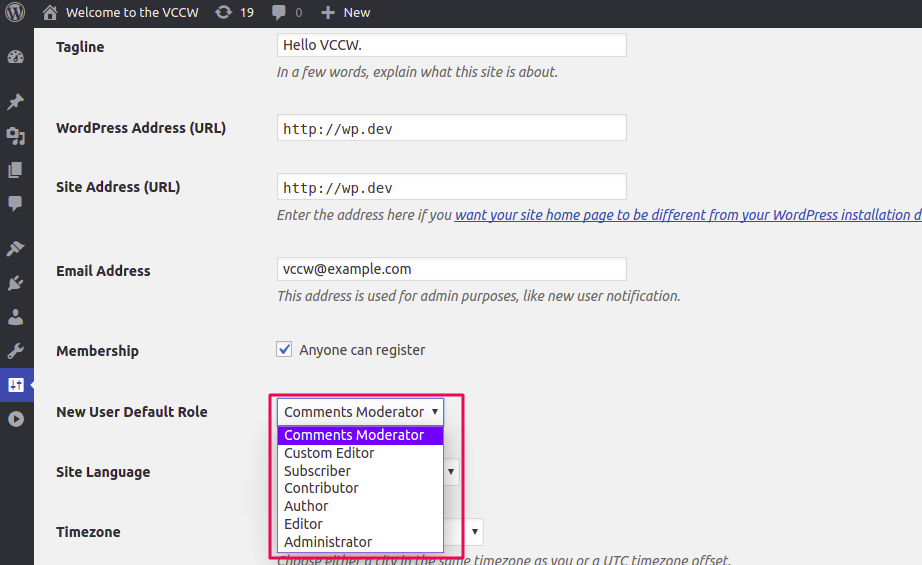
มันง่ายมากใช่มั้ย? ด้วยการใช้ปลั๊กอินที่มีประโยชน์นี้ เราได้สร้างบทบาทของผู้ใช้ WordPress แบบกำหนดเอง และใช้เวลาเพียงไม่กี่ขั้นตอนเท่านั้น!
4. การแก้ไขบทบาทของผู้ใช้
ด้วยปลั๊กอินนี้ คุณสามารถแก้ไขบทบาทของผู้ใช้ที่มีอยู่หรือบทบาทใหม่ที่กำหนดเองได้เช่นกัน เพียงไปที่ WP-Admin–> Members หากคุณวางเมาส์เหนือบทบาทของผู้ใช้ที่คุณเลือก คุณจะพบตัวเลือก แก้ไข
หมายเหตุ : คุณสามารถค้นหาตัวเลือก ลบได้ เช่นกัน หากคุณต้องการลบบทบาทของผู้ใช้ใดๆ
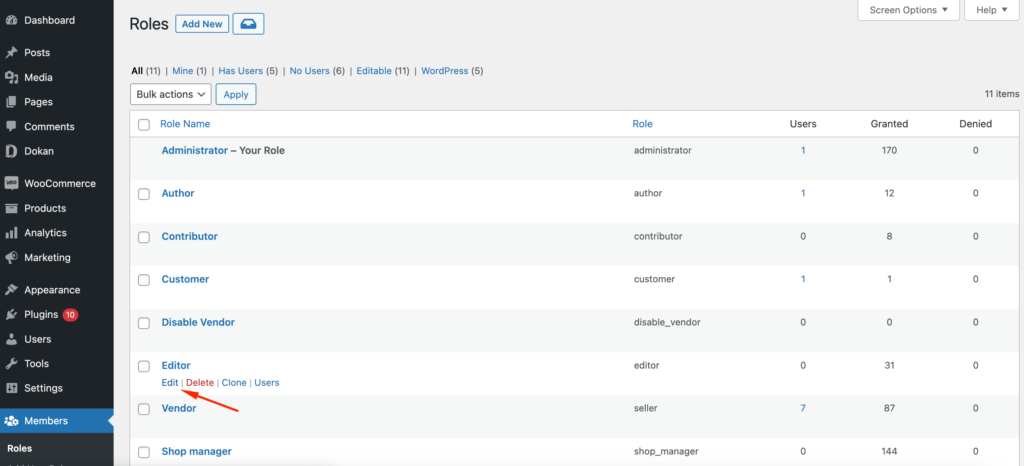
ตอนนี้ ทำเครื่องหมายหรือยกเลิกการเลือกความสามารถ จากนั้นคลิกที่ปุ่ม อัปเดต
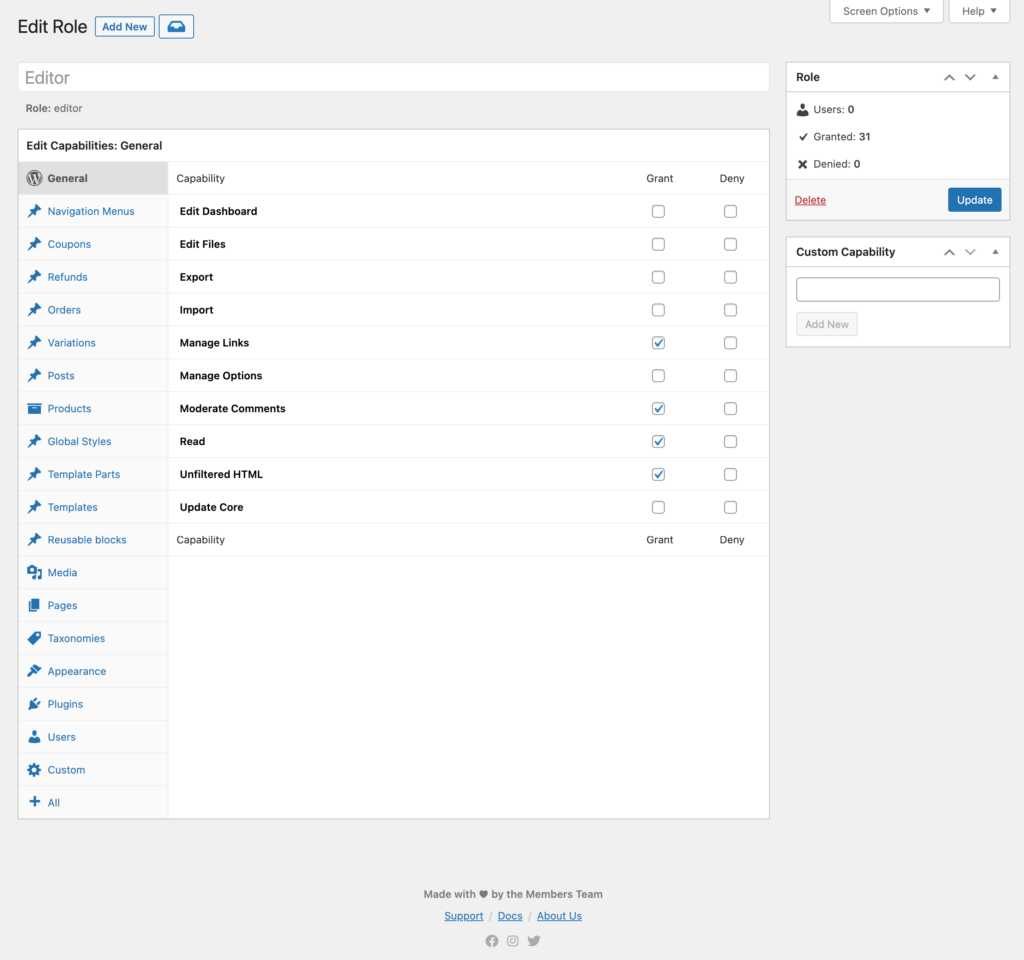
นี่คือวิธีแก้ไขหรือลบบทบาทของผู้ใช้โดยใช้ปลั๊กอิน

วิธีเพิ่มและลบบทบาทของผู้ใช้โดยใช้รหัสที่กำหนดเอง
WordPress เป็น CMS อันดับหนึ่งของโลกและเป็นที่นิยมในลักษณะของโอเพ่นซอร์ส ซึ่งหมายความว่าคุณมีโอกาสปรับแต่ง WordPress ในแบบที่คุณต้องการและฟรีทั้งหมด เช่นเดียวกับที่ WordPress เปิดโอกาสให้คุณสร้างบทบาทของผู้ใช้ที่กำหนดเองได้โดยใช้ฟังก์ชันชื่อ add_role();

CMS มีห้าฟังก์ชันสำหรับจัดการบทบาทและความสามารถของ WordPress:
- add_role() : สำหรับเพิ่มบทบาทที่กำหนดเอง
- remove_role() : สำหรับการลบบทบาทที่กำหนดเอง
- add_cap() : สำหรับเพิ่มความสามารถที่กำหนดเองให้กับบทบาท
- remove_cap() : สำหรับการลบความสามารถที่กำหนดเองออกจากบทบาท
- get_role () : รับข้อมูลเกี่ยวกับบทบาทและความสามารถ
มีสามพารามิเตอร์ในฟังก์ชัน add_role()
add_role( $role, $display_name, $capabilities );
- $role (string) (จำเป็น) : ชื่อเฉพาะของบทบาท
- $display_name (string) (จำเป็น) : ชื่อที่จะแสดง
- $capabilities (array) (ทางเลือก): ความสามารถที่สามารถเข้าถึงได้
มาสร้างบทบาทผู้ใช้ใหม่ที่ชื่อว่า Moderator พร้อมความสามารถในการอ่าน สร้าง และเผยแพร่โพส ต์ใส่โค้ดบรรทัดต่อไปนี้ต่อท้าย functions.php ซึ่งอยู่ใน โฟลเดอร์ธีม ของคุณ
คุณสามารถเพิ่มโค้ดได้โดยไปที่ ลักษณะที่ปรากฏ–> ตัวแก้ไขไฟล์ธีม
add_role('moderator', 'Moderator', array( 'read' => true, 'create_posts' => true, 'edit_posts' => true, 'edit_others_posts' => true, 'publish_posts' => true, 'manage_categories' => true, ));นี่เป็นวิธีที่ดูเหมือนว่า -
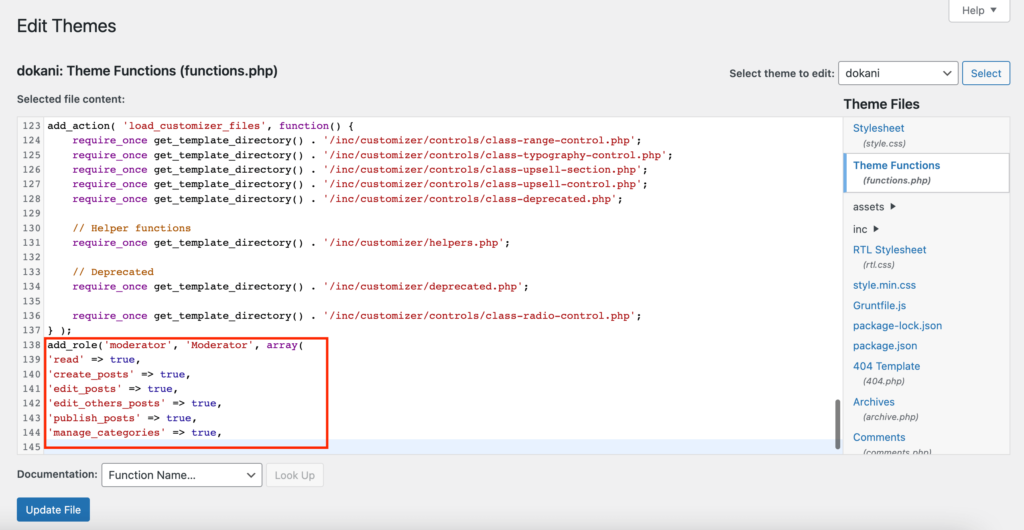
คุณจะพบบทบาทของผู้ใช้ใหม่ในส่วน WP-Admin–> Users
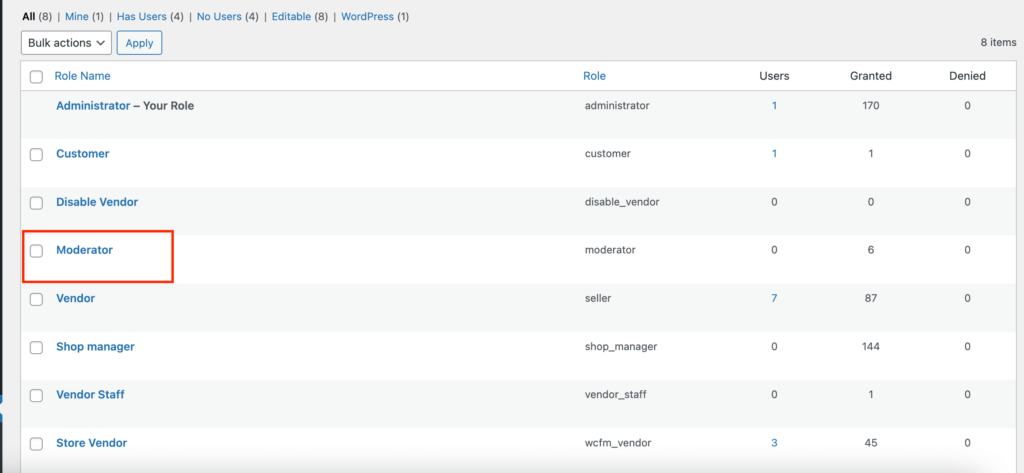
ตอนนี้บันทึกไฟล์ ลงชื่อเข้าใช้ไซต์ของคุณด้วยบัญชีผู้ดูแลระบบ ไปที่ การตั้งค่า → ทั่วไป คุณสามารถดูบทบาทของผู้ใช้ที่สร้างขึ้นใหม่ในรายชื่อผู้ใช้
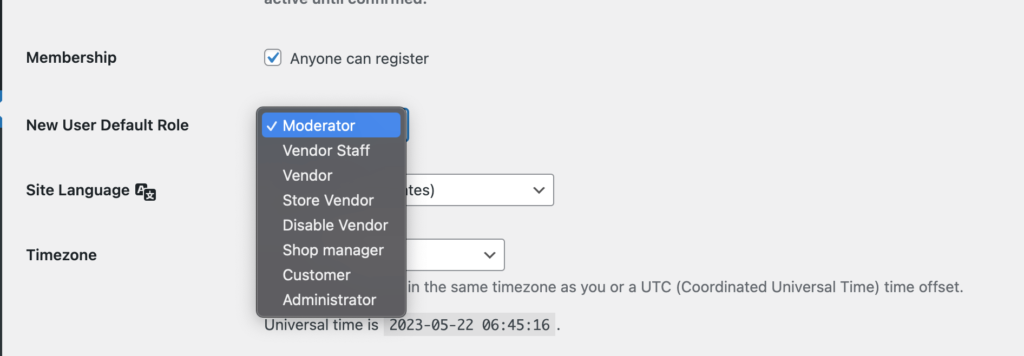
เพียงเท่านี้ คุณสามารถกำหนดบทบาทนี้ให้กับผู้ใช้ได้จากแผงผู้ดูแลระบบของ WordPress นอกจากนี้ คุณยังสามารถกำหนดบทบาทนี้เป็น บทบาทเริ่มต้นของผู้ใช้ใหม่ ได้อีกด้วย
การลบบทบาทของผู้ใช้โดยใช้รหัส
หากต้องการลบบทบาทของผู้ใช้ เพียงใช้ ฟังก์ชัน remove_role()
remove_role( 'subscriber' ); remove_role( 'editor' ); remove_role( 'contributor' ); remove_role( 'author' );หลังจากนั้นให้คลิกปุ่มอัปเดต
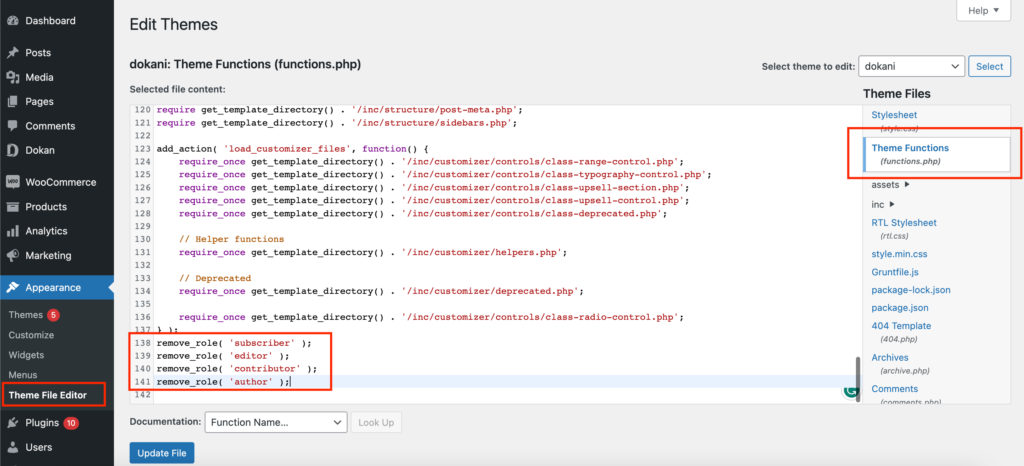
คุณจะเห็นว่าบทบาทถูกลบออกไปแล้ว

นี่คือวิธีเพิ่มและลบบทบาทโดยใช้รหัสที่กำหนดเอง
เราหวังว่าบทช่วยสอนนี้จะเป็นประโยชน์อย่างมากสำหรับผู้ใช้ระดับเริ่มต้น หากคุณมีข้อเสนอแนะหรือข้อสงสัยใด ๆ โปรดแจ้งให้เราทราบในความคิดเห็น
คำถามที่พบบ่อยเกี่ยวกับบทบาทผู้ใช้ที่กำหนดเองของ WordPress
1. ผู้ดูแลระบบขั้นสูง –
create_sites
delete_sites
Manage_เครือข่าย
Manage_sites
Manage_network_users
Manage_network_plugins
Manage_network_themes
Manage_network_options
อัปโหลด_ปลั๊กอิน
อัปโหลด_ธีม
อัพเกรด_เครือข่าย
setup_network
2. ผู้ดูแลระบบระดับสูง + ผู้ดูแลระบบ –
activate_plugins (ไซต์เดียวหรือเปิดใช้งานโดยการตั้งค่าเครือข่าย)
create_users (ไซต์เดียว)
delete_plugins (ไซต์เดียว)
delete_themes (ไซต์เดียว)
delete_users (ไซต์เดียว)
edit_files (ไซต์เดียว)
edit_plugins (ไซต์เดียว)
แก้ไข_theme_options
edit_themes (ไซต์เดียว)
edit_users (ไซต์เดียว)
ส่งออก
นำเข้า
3. ผู้ดูแลระบบขั้นสูง + ผู้ดูแลระบบ
install_plugins (ไซต์เดียว)
install_themes (ไซต์เดียว)
list_users
Manage_options
ส่งเสริม_ผู้ใช้
remove_users
switch_themes
update_core (ไซต์เดียว)
update_plugins (ไซต์เดียว)
update_themes (ไซต์เดียว)
edit_dashboard
ปรับแต่ง
delete_site
4. ผู้ดูแลระบบระดับสูง + ผู้ดูแลระบบ + ผู้แก้ไข
ปานกลาง_comments
Manage_หมวดหมู่
Manage_links
edit_others_posts
edit_pages
edit_others_pages
แก้ไข_เผยแพร่_เพจ
เผยแพร่_เพจ
delete_pages
delete_others_pages
delete_published_pages
delete_others_posts
delete_private_posts
edit_private_posts
read_private_posts
delete_private_pages
edit_private_pages
read_private_pages
unfiltered_html (ไซต์เดียว)
unfiltered_html
5. ผู้ดูแลระบบขั้นสูง + ผู้ดูแลระบบ + บรรณาธิการ + ผู้แต่ง
แก้ไข_เผยแพร่_โพสต์
อัพโหลดไฟล์
เผยแพร่_โพสต์
ลบ_เผยแพร่_โพสต์
6. Super Admin + Administrator + Editor + Author + Contributor
edit_posts
delete_posts
ได้ คุณสามารถควบคุมและตั้งค่าความสามารถของบรรณาธิการของคุณได้
มีปลั๊กอินบางตัวในที่เก็บ WordPress เพื่อจัดการความสามารถของตัวแก้ไข หรือคุณสามารถแก้ไขบทบาทตัวแก้ไขได้จากแดชบอร์ดของคุณโดยเลือก 'ตัวเลือกหน้าจอ' ด้านล่างคุณสมบัติกล่อง
